Obtenga un escaneo gratuito y verifique si su computadora está infectada.
ELIMÍNELO AHORAPara usar el producto con todas las funciones, debe comprar una licencia para Combo Cleaner. 7 días de prueba gratuita limitada disponible. Combo Cleaner es propiedad y está operado por RCS LT, la empresa matriz de PCRisk.
¿Qué es "Electron Bot"?
"Electron Bot" es el nombre del malware descubierto por Check Point Research. Hemos aprendido que "Electron Bot" se usa para obtener acceso remoto a las computadoras y ejecutar varios comandos. Se distribuye a través de varias aplicaciones en Microsoft Store ("Electron Bot" apunta a dispositivos Windows).
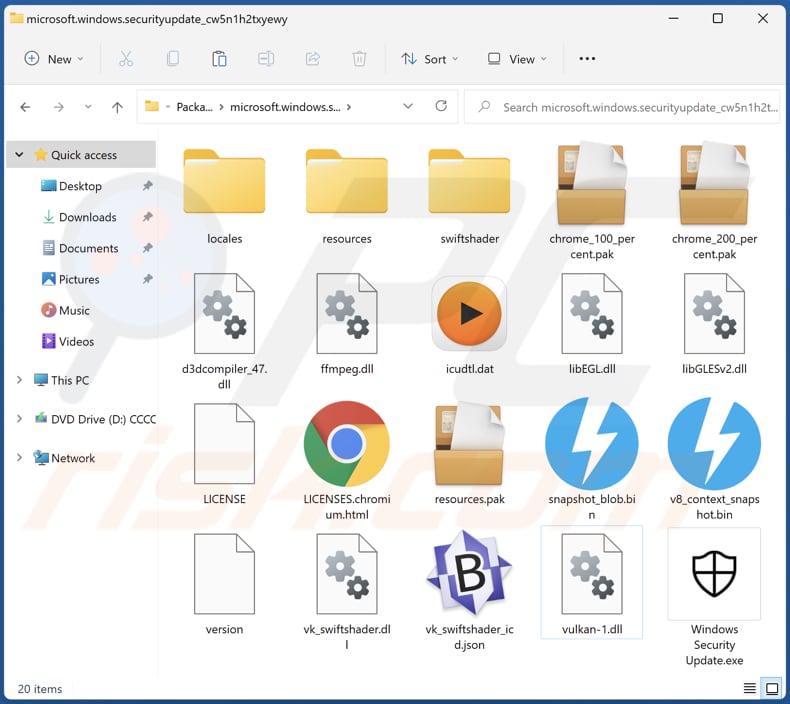
Malware "Electron Bot" en detalle
Nuestro equipo se enteró de que "Electron Bot" se distribuye mediante numerosos juegos y otras aplicaciones cargadas en Microsoft Store por los atacantes. Uno de esos juegos es Temple Endless Runner 2. Una lista de editores conocidos que lanzaron aplicaciones maliciosas incluye juegos Akshi, Bizzon Case, Crazy 4 games, Goo Games, juegos Jeuxjeuxkeux, juegos Lupy.
Cuando "Electron Bot" se distribuye utilizando Temple Endless Runner 2, el archivo del paquete de la aplicación se instala en el directorio "C:\program files\windowsapps\16925JeuxjeuxjeuxGames [punto] TempleRun2TakeTheIdolIfYouD_1.1.0.0_x64__66k318ytnjhfe \app".
Hemos descubierto que "Electron Bot" puede promover páginas web maliciosas mediante el uso de tácticas de optimización de motores de búsqueda para mostrar esas páginas en los resultados de búsqueda. Además, puede hacer clic en anuncios/generar clics para anuncios y promocionar YouTube, Soundcloud y otras cuentas de redes sociales (para generar tráfico hacia ellas). Su marco puede evadir las protecciones de la página web.
Además, la carga útil de "Electron Bot" contiene funciones que los ciberdelincuentes pueden usar para controlar Facebook, Google y otras cuentas de redes sociales. Esas funciones permiten a los autores de amenazas registrarse/crear nuevas cuentas, iniciar sesión, publicar comentarios y dar me gusta a otras publicaciones.
| Nombre | Virus "Electron Bot" |
| Tipo de Amenaza | Troyano, virus que roba contraseñas, malware bancario, spyware. |
| Nombres de Detección (Archivo ZIP de Electron) | ESET-NOD32 (JS/Agent.DD), Fortinet (Malicious_Behavior.SB), Kaspersky (Trojan.Win64.Agentb.bvd), Lionic ( Trojan.Win64.Agentb.4!c), Sophos (Mal/Generic-R), Lista Completa (VirusTotal) |
| Nombres de Detección (Archivo Ejecutable de Electron) | ESET-NOD32 (JS/Agent.DD), Fortinet (Malicious_Behavior.SB), Kaspersky (Trojan.Win64.Agentb.bvd), Lionic (Trojan.Win64.Agentb.4!c), Rising (Trojan.Agent!8.B1E (CLOUD)), Lista Completa (VirusTotal) |
| Síntomas | Cuentas de redes sociales secuestradas (y posiblemente otras), enlaces maliciosos en los resultados generados por un motor de búsqueda |
| Métodos de Distribución | Aplicaciones maliciosas (principalmente juegos) cargadas en Microsoft Store |
| Daño | Cuentas de redes sociales secuestradas, clics fraudulentos, phishing SEO (páginas web maliciosas que aparecen en los resultados de búsqueda) |
| Eliminación de Malware |
Para eliminar posibles infecciones de malware, escanee su computadora con un software antivirus legítimo. Nuestros investigadores de seguridad recomiendan usar Combo Cleaner. Descargue Combo Cleaner para WindowsEl detector gratuito verifica si su equipo está infectado. Para usar el producto con todas las funciones, debe comprar una licencia para Combo Cleaner. 7 días de prueba gratuita limitada disponible. Combo Cleaner es propiedad y está operado por RCS LT, la empresa matriz de PCRisk. |
Más sobre el malware "Electron Bot"
Se sabe que más de cinco mil computadoras ya han sido infectadas con el malware "Electron Bot". Es importante mencionar que "Electron Bot" no está catalogado como malware de alto riesgo. Aún así, puede convertirse en uno: los atacantes pueden modificar el código y cambiar la carga útil de "Electron Bot". Pueden usarlo para distribuir ransomware y otro malware de alto riesgo.
¿Cómo se infiltró "Electron Bot" en mi dispositivo?
"Electron Bot" infecta las computadoras al descargar ciertas aplicaciones (por ejemplo, Temple Endless Runner 2, Subway Surfer, Album by Google Photos) de Microsoft Store. La cadena de infección comienza cuando el usuario instala una de las aplicaciones maliciosas. Una vez que se inicia la aplicación, se carga un cuentagotas de JavaScript en segundo plano para obtener la carga útil e inyectarla.
¿Cómo evitar la instalación de malware?
Cuando esté dispuesto a descargar aplicaciones de Microsoft Store u otra plataforma, evite las aplicaciones que no tengan muchas reseñas y examine los detalles del editor/desarrollador antes de descargarlas. Verifique el nombre de la aplicación para ver si está mal escrito o es diferente del nombre original/oficial.
No utilice fuentes no confiables, como páginas no oficiales, descargadores de terceros, redes P2P y fuentes similares para descargar archivos o aplicaciones. Nunca utilice herramientas de terceros para actualizar o activar el software. Actualice y active el software con herramientas proporcionadas por los desarrolladores oficiales.
No abra archivos adjuntos ni enlaces en emails enviados desde direcciones desconocidas o sospechosas (especialmente cuando los emails recibidos son irrelevantes). Si cree que su computadora ya está infectada, le recomendamos ejecutar un escaneo con Combo Cleaner Antivirus para Windows para eliminar automáticamente el malware infiltrado.
Aplicación maliciosa que distribuye "Electron Bot" (fuente de la imagen: Check Point Research):
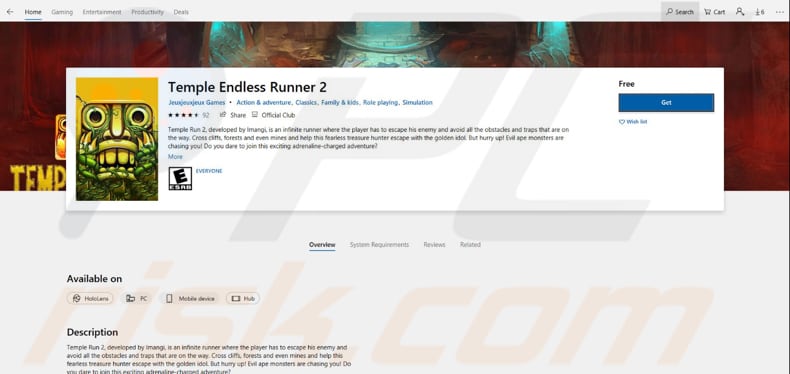
Carpetas de "Electron Bot" almacenadas en "C:\Users\\AppData\Local\Packages":
- "Microsoft.Windows.SecurityUpdate_cw5n1h2txyewy"
- "Microsoft.Windows.Skype_cw5n1h2txyewy
Eliminación automática instantánea de malware:
La eliminación manual de amenazas puede ser un proceso largo y complicado que requiere conocimientos informáticos avanzados. Combo Cleaner es una herramienta profesional para eliminar malware de forma automática, que está recomendado para eliminar malware. Descárguelo haciendo clic en el siguiente botón:
DESCARGAR Combo CleanerSi decide descargar este programa, quiere decir que usted está conforme con nuestra Política de privacidad y Condiciones de uso. Para usar el producto con todas las funciones, debe comprar una licencia para Combo Cleaner. 7 días de prueba gratuita limitada disponible. Combo Cleaner es propiedad y está operado por RCS LT, la empresa matriz de PCRisk.
Menú rápido:
- ¿Qué es "Electron Bot"?
- PASO 1. Eliminación manual del malware "Electron Bot".
- PASO 2. Revise si su computadora está limpia.
¿Cómo eliminar el malware manualmente?
La eliminación manual de malware es una tarea complicada. Por lo general, es mejor permitir que los programas antivirus o antimalware lo hagan automáticamente. Para eliminar este malware, recomendamos utilizar Combo Cleaner Antivirus para Windows.
Si desea eliminar el malware manualmente, el primer paso es identificar el nombre del malware que está intentando eliminar. Aquí hay un ejemplo de un programa sospechoso que se ejecuta en la computadora de un usuario:

Si revisó la lista de programas que se ejecutan en su computadora, por ejemplo, usando el administrador de tareas, e identificó un programa que parece sospechoso, debe continuar con estos pasos:
 Descargue un programa llamado Autoruns. Este programa muestra aplicaciones de inicio automático, registro y ubicaciones del sistema de archivos:
Descargue un programa llamado Autoruns. Este programa muestra aplicaciones de inicio automático, registro y ubicaciones del sistema de archivos:

 Reinicie su computadora en Modo Seguro:
Reinicie su computadora en Modo Seguro:
Usuarios de Windows XP y Windows 7: Inicie su computador en modo seguro. Haga clic en Inicio, clic en Apagar, clic en Reiniciar, clic en Aceptar. Durante el proceso de inicio de su computador, presione la tecla F8 en su teclado varias veces hasta que vea el menú Opciones Avanzadas de Windows, y luego seleccione Modo Seguro con Funciones de Red de la lista.

Video que muestra cómo iniciar Windows 7 en "Modo Seguro con Funciones de Red":
Usuarios de Windows 8: Iniciar Windows 8 en Modo Seguro con Funciones de Red: vaya a la pantalla de inicio de Windows 8, escriba Avanzado, en los resultados de búsqueda, seleccione Configuración. Haga clic en Opciones de inicio avanzadas, en la ventana abierta "Configuración General de PC", seleccione Inicio Avanzado. Clic en el botón "Reiniciar Ahora". Su computadora ahora se reiniciará en el "Menú de opciones de inicio avanzado". Haga clic en el botón "Solucionar problemas" y luego clic en el botón "Opciones avanzadas". En la pantalla de opciones avanzadas, haga clic en "Configuración de inicio". Haga clic en el botón "Reiniciar". Su PC se reiniciará en la pantalla de Configuración de inicio. Presione F5 para iniciar en Modo Seguro con Funciones de Red.

Video que muestra cómo iniciar Windows 8 en "Modo Seguro con Funciones de Red":
Usuarios de Windows 10: Haga clic en el logotipo de Windows y seleccione el icono de Encendido. En el menú abierto, haga clic en "Reiniciar" mientras mantiene presionado el botón "Shift" en su teclado. En la ventana "Elija una opción", haga clic en "Solucionar Problemas", luego seleccione "Opciones Avanzadas". En el menú de opciones avanzadas, seleccione "Configuración de Inicio" y haga clic en el botón "Reiniciar". En la siguiente ventana, debe hacer clic en la tecla "F5" en su teclado. Esto reiniciará su sistema operativo en modo seguro con funciones de red.

Video que muestra cómo iniciar Windows 10 en "Modo Seguro con Funciones de Red":
 Extraiga el archivo descargado y ejecute el archivo Autoruns.exe.
Extraiga el archivo descargado y ejecute el archivo Autoruns.exe.

 En la aplicación Autoruns, haga clic en "Opciones" en la parte superior y desactive las opciones "Ocultar ubicaciones vacías" y "Ocultar entradas de Windows". Después de este procedimiento, haga clic en el icono "Actualizar".
En la aplicación Autoruns, haga clic en "Opciones" en la parte superior y desactive las opciones "Ocultar ubicaciones vacías" y "Ocultar entradas de Windows". Después de este procedimiento, haga clic en el icono "Actualizar".

 Consulte la lista provista por la aplicación Autoruns y localice el archivo de malware que desea eliminar.
Consulte la lista provista por la aplicación Autoruns y localice el archivo de malware que desea eliminar.
Debe anotar la ruta y nombre completos. Tenga en cuenta que algunos programas maliciosos ocultan nombres de procesos bajo nombres legítimos de procesos de Windows. En esta etapa, es muy importante evitar eliminar los archivos del sistema. Después de localizar el programa sospechoso que desea eliminar, haga clic con el botón derecho del mouse sobre su nombre y elija "Eliminar".

Después de eliminar el malware a través de la aplicación Autoruns (esto asegura que el malware no se ejecutará automáticamente en el próximo inicio del sistema), debe buscar el nombre del malware en su computadora. Asegúrese de habilitar los archivos y carpetas ocultos antes de continuar. Si encuentra el nombre de archivo del malware, asegúrese de eliminarlo.

Reinicie su computadora en modo normal. Seguir estos pasos debería eliminar cualquier malware de su computadora. Tenga en cuenta que la eliminación manual de amenazas requiere habilidades informáticas avanzadas. Si no tiene estas habilidades, deje la eliminación de malware a los programas antivirus y antimalware.
Es posible que estos pasos no funcionen con infecciones avanzadas de malware. Como siempre, es mejor prevenir la infección que intentar eliminar el malware más tarde. Para mantener su computadora segura, instale las últimas actualizaciones del sistema operativo y use un software antivirus. Para asegurarse de que su computadora esté libre de infecciones de malware, recomendamos escanearla con Combo Cleaner Antivirus para Windows.
Preguntas Frecuentes (FAQ)
Mi computadora está infectada con el malware "Electron Bot", ¿debo formatear mi dispositivo de almacenamiento para deshacerme de él?
No, no es necesario formatear el dispositivo de almacenamiento para eliminar el malware "Electron Bot". Se puede lograr eliminando las aplicaciones maliciosas que se han descargado de Microsoft Store, la carpeta del paquete de malware y el archivo LNK asociado (los directorios se proporcionan debajo de la captura de pantalla Temple Endless Runner 2).
¿Cuáles son los mayores problemas que puede causar el malware?
Depende del tipo de malware. Los mayores problemas causados por el malware pueden ser el robo de identidad, pérdidas financieras, disminución del rendimiento de la computadora, infecciones de malware adicionales, redes sociales secuestradas, email y otras cuentas.
¿Cuál es el propósito del malware "Electron Bot"?
Este malware se puede usar para realizar ataques de envenenamiento de SEO, cometer fraude publicitario, promover cuentas de redes sociales, controlar (secuestrar) Facebook, Google, Soundcloud y otras cuentas. Sin embargo, su código se puede modificar para ampliar sus capacidades.
¿Cómo se infiltró un "Electron Bot" en mi computadora?
Lo más probable es que haya infectado una computadora a través de una aplicación maliciosa descargada de Microsoft Store. En otros casos, el malware se distribuye mediante phishing y otras técnicas de ingeniería social (emails maliciosos, mensajes de advertencia del sistema falsos, etc.), descargas ocultas, redes P2P y páginas web de descarga de software no oficiales.
¿Me protegerá Combo Cleaner del malware?
Sí, Combo Cleaner puede detectar y eliminar casi todas las infecciones de malware conocidas. Tenga en cuenta que el malware de alto nivel generalmente se esconde en lo más profundo del sistema. Por esta razón, es imprescindible ejecutar un análisis completo del sistema.
Compartir:

Tomas Meskauskas
Investigador experto en seguridad, analista profesional de malware
Me apasiona todo lo relacionado con seguridad informática y tecnología. Me avala una experiencia de más de 10 años trabajando para varias empresas de reparación de problemas técnicos y seguridad on-line. Como editor y autor de PCrisk, llevo trabajando desde 2010. Sígueme en Twitter y LinkedIn para no perderte nada sobre las últimas amenazas de seguridad en internet.
El portal de seguridad PCrisk es ofrecido por la empresa RCS LT.
Investigadores de seguridad han unido fuerzas para ayudar a educar a los usuarios de ordenadores sobre las últimas amenazas de seguridad en línea. Más información sobre la empresa RCS LT.
Nuestras guías de desinfección de software malicioso son gratuitas. No obstante, si desea colaborar, puede realizar una donación.
DonarEl portal de seguridad PCrisk es ofrecido por la empresa RCS LT.
Investigadores de seguridad han unido fuerzas para ayudar a educar a los usuarios de ordenadores sobre las últimas amenazas de seguridad en línea. Más información sobre la empresa RCS LT.
Nuestras guías de desinfección de software malicioso son gratuitas. No obstante, si desea colaborar, puede realizar una donación.
Donar
▼ Mostrar discusión